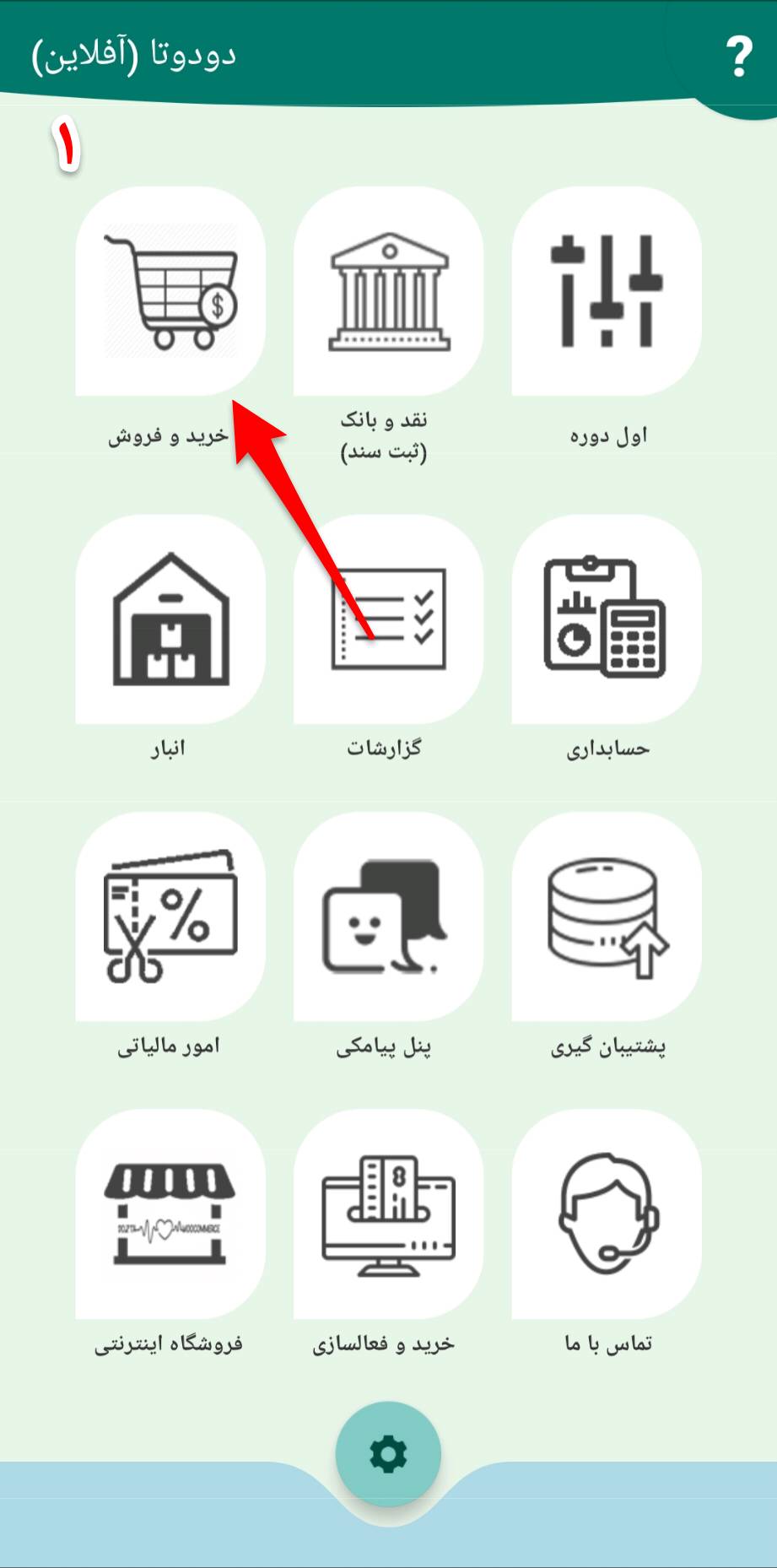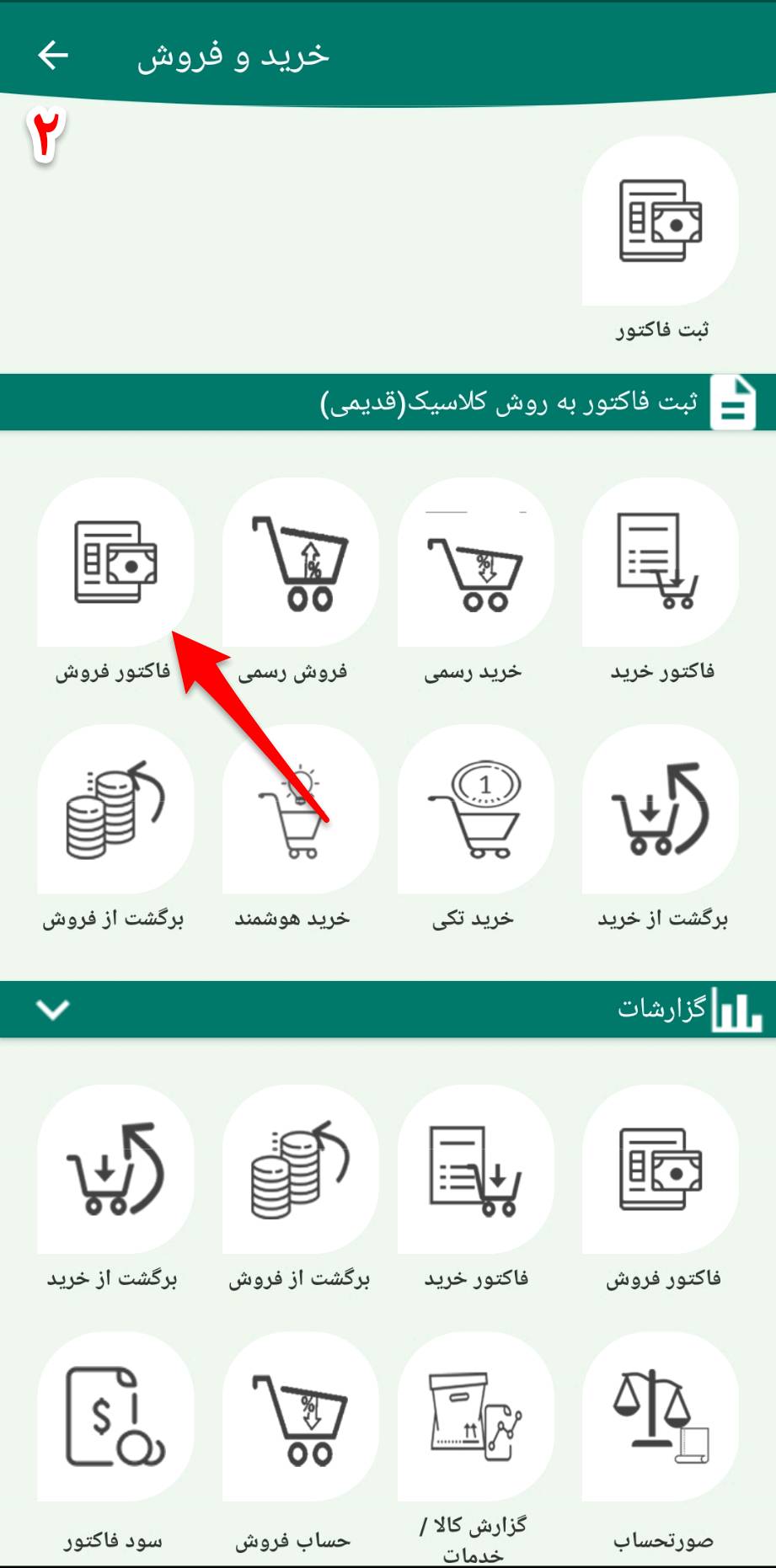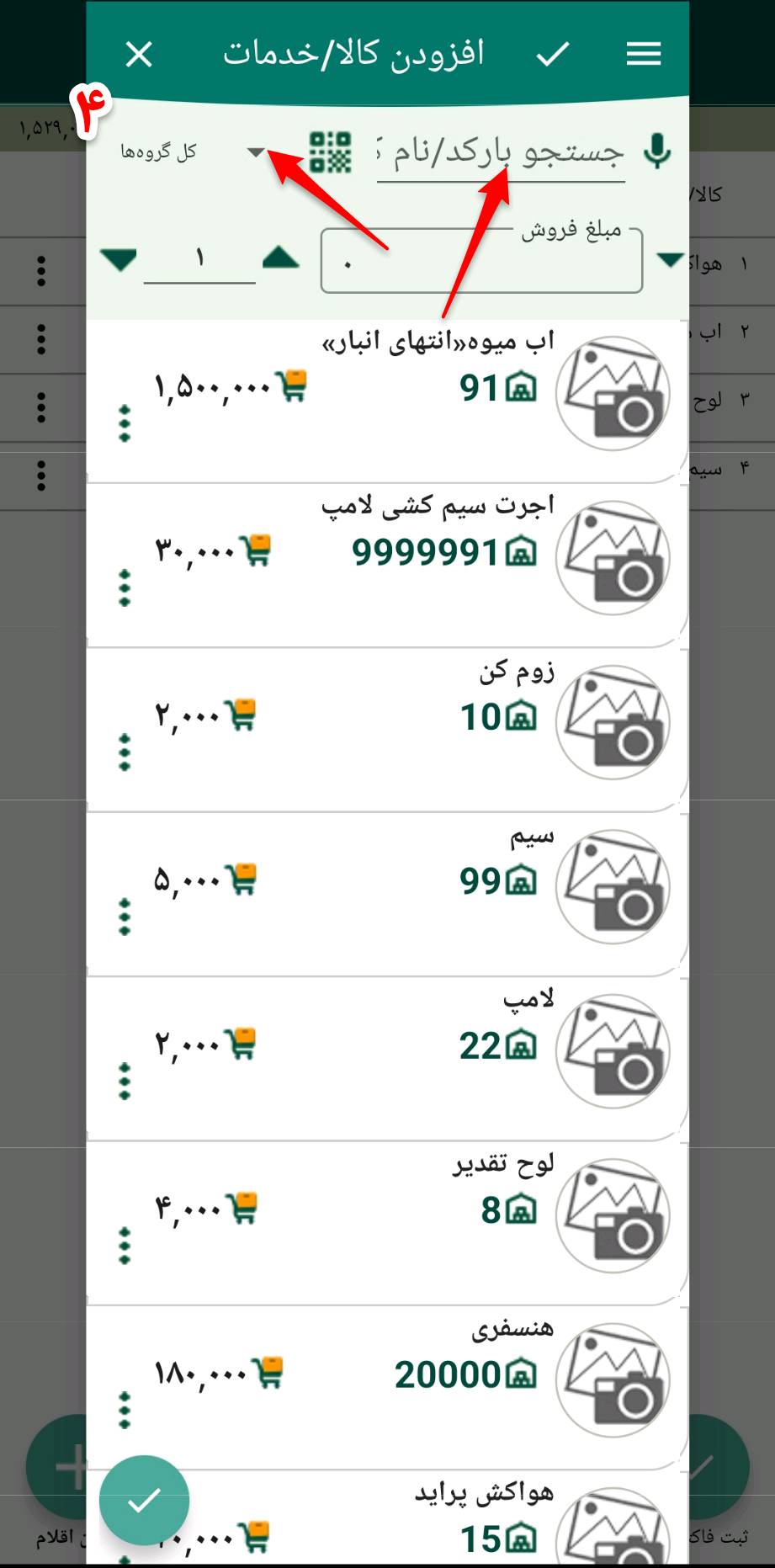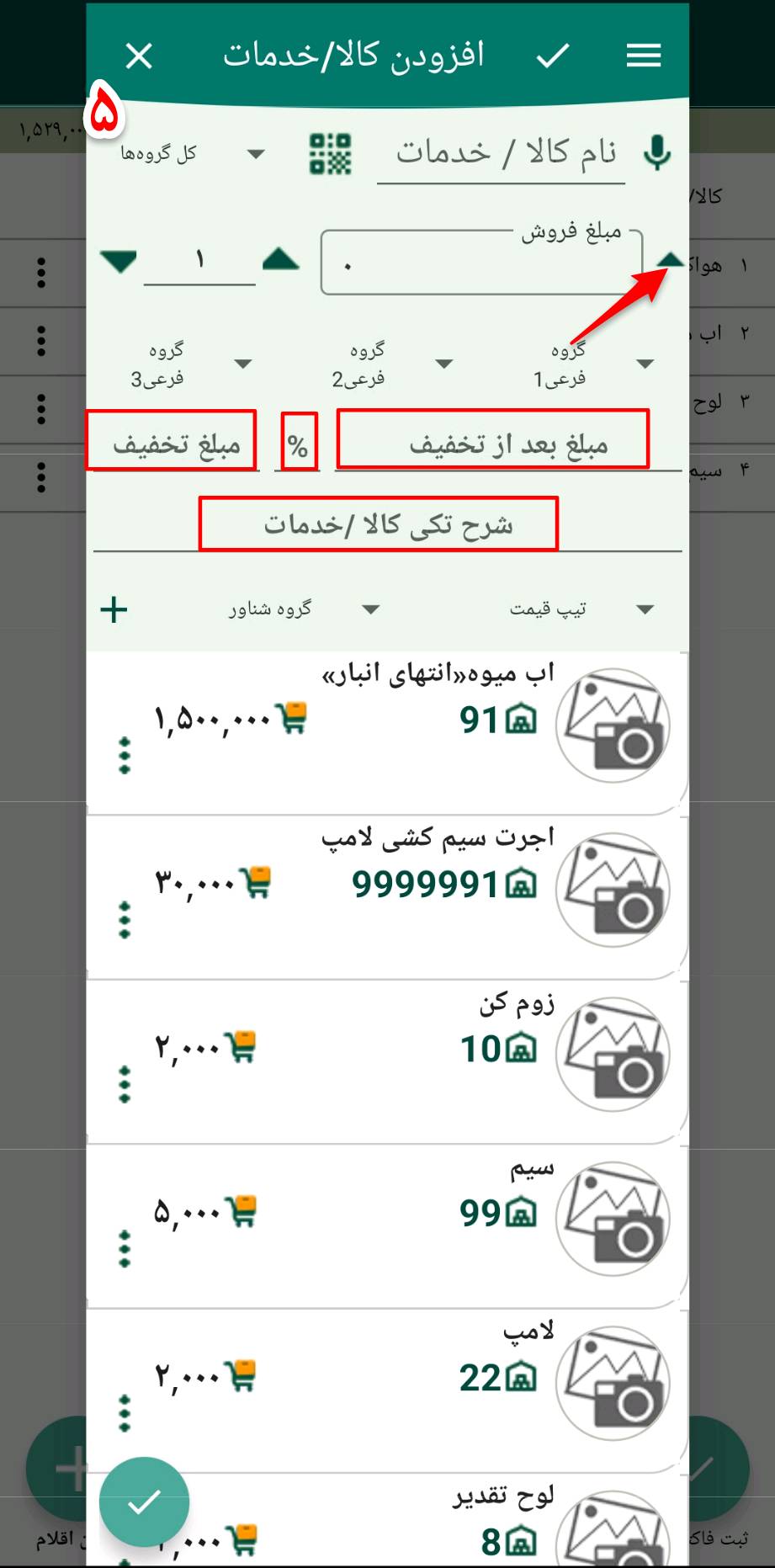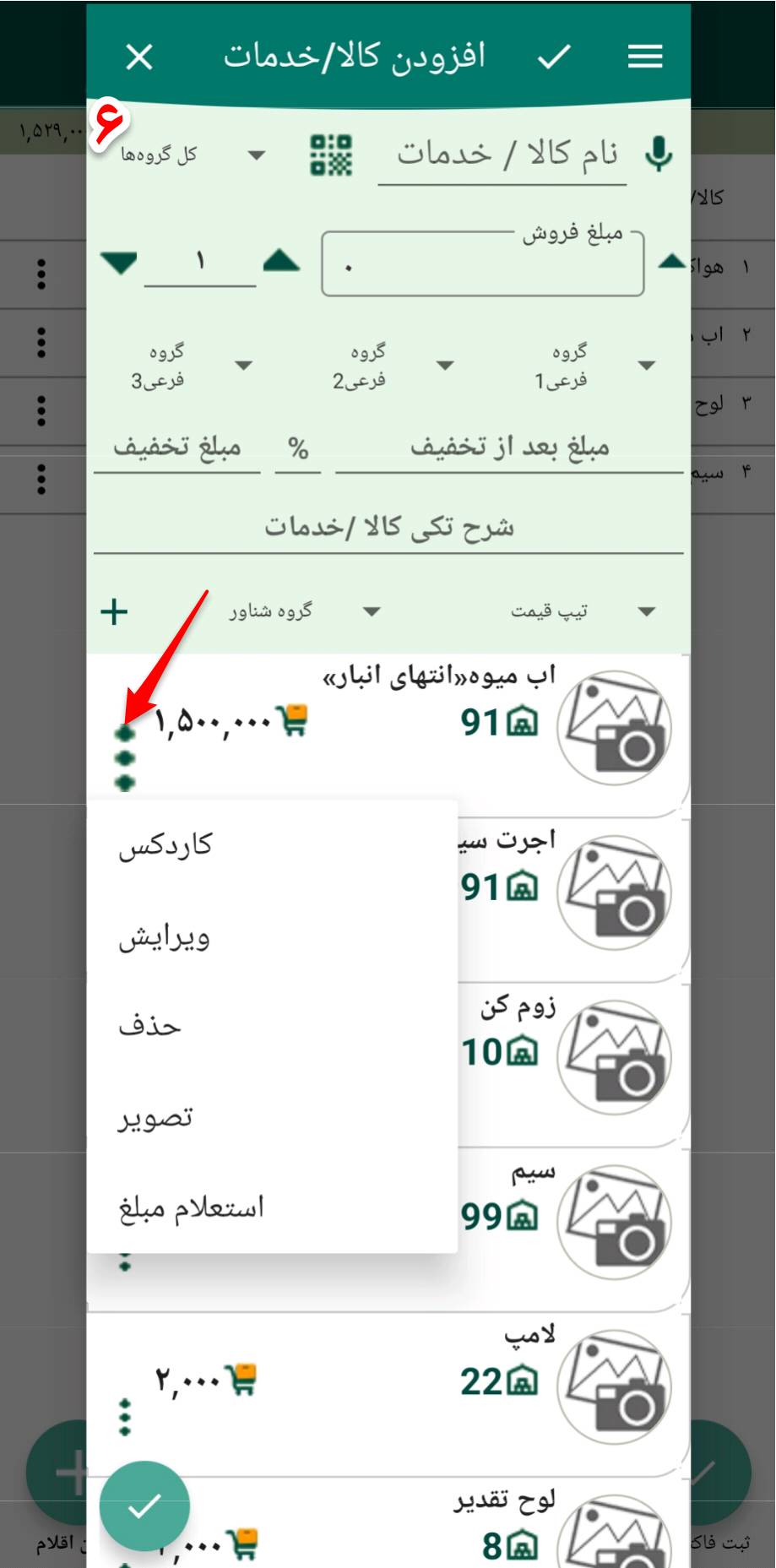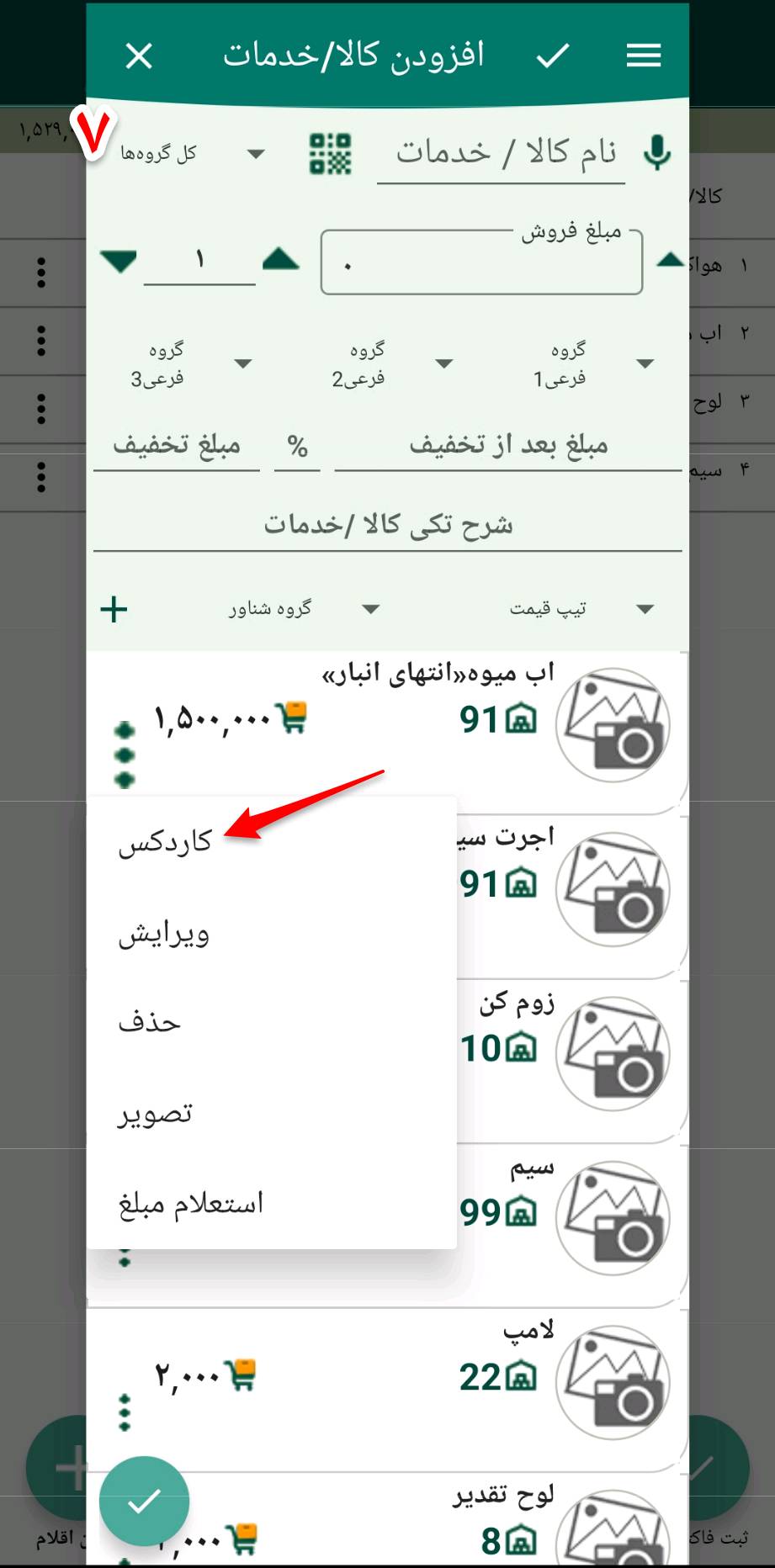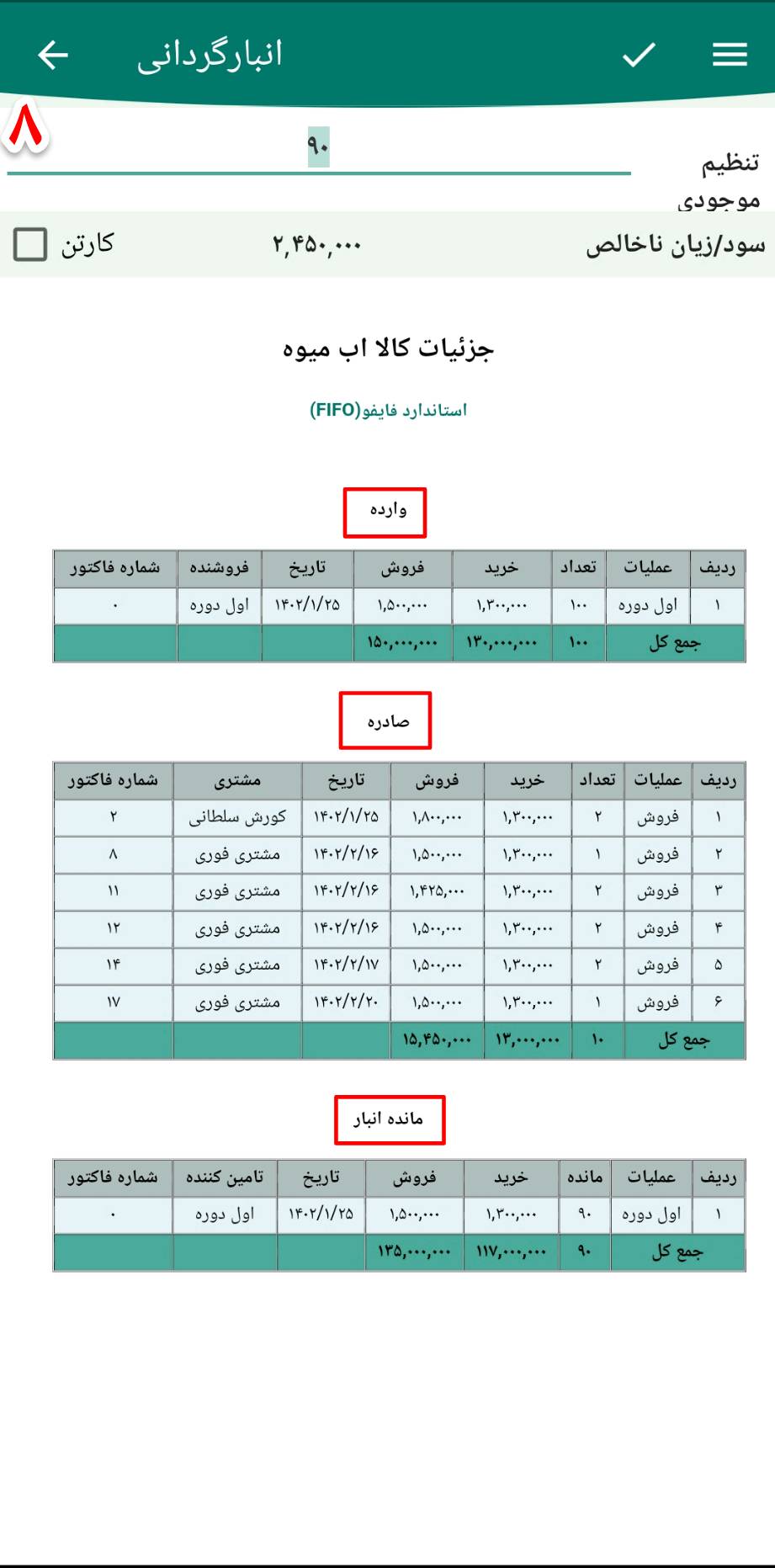فاکتور فروش یک سند تجاری است که توسط فروشنده برای مشتری صادر میگردد و کالاها، مقادیر و قیمتهای توافق شده برای کالا و خدمات که توسط فروشنده برای مشتری فراهم شده را ثبت مینماید.
ثبت فاکتور فروش از پرکاربردترین اسناد در حسابداری میباشد و در واحدهای تجاری که کالا یا خدمات ارائه میدهند از این سندها استفادههای زیادی میگردد.
در نرمافزار اندرویدی حسابداری دودوتا، جهت ثبت فاکتور فروش باید از منوی اصلی نرمافزار، وارد قسمت خریدوفروش شده و گزینه فاکتور فروش را انتخاب نماییم.
در برگه باز شده ابتدا در بخش گروه، از لیست گروه کالا و خدمات موجود، گروه موردنظر خود را انتخاب، سپس نام کالا را بهصورت دستی وارد و یا آن را در لیست موجود جستجو مینماییم (با نوشتن فقط یک حرف از کالا، لیست کالا و خدماتی که حاوی حرف موردنظر میباشد نمایش داده میشود که میتوانیم بهراحتی کالای موردنظر خود را انتخاب نماییم).
با ثبت و انتخاب نام یک کالا، بارکد آن بهصورت اتوماتیک ثبت میگردد؛ اما اگر بخواهیم از طریق بارکد، کالای فروش رفته را انتخاب نماییم، باید با کلیک بر روی نشانگر بارکد دوربین گوشی را روی بارکد کالا قرار دهیم و بارکد را ثبت نماییم و بهصورت اتوماتیک نام کالا و مبلغ فروشی که در اول دوره برای کالا تعریف نمودهایم مشاهده خواهیم کرد.
در صورت کاهش یا افزایش مبلغ فروش، میتوانیم مبلغ کالا را تغییر دهیم و در صورت اعمال تخفیف تکی بر روی کالا، مقدار یا درصد تخفیف را وارد و شرح کالا و خدمات را برای کالا تکمیل مینماییم.
البته در کنار هر کالا گزینه … وجود دارد که با کلیک بر روی آن برگهای شامل گزینههای کاردکس، ویرایش، حذف، تصویر، و استعلام مبلغ کالای موردنظر نمایش داده میشود، در صورت انتخاب گزینه کاردکس جزئیات کالای موردنظر شامل وارده، صادره و مانده انبار نمایش داده میشود.
ثبت فاکتور فروش
با انتخاب گزینه ویرایش کالا، برگهای شبیه ثبت کالا در اول دوره باز میشود که میتوانیم گروه کالا، بارکد کالا، نام کالا، تعداد کالا، مبلغ خرید، مبلغ فروش، حتی تأمینکننده کالا، تاریخ انقضا کالا، نقطه سفارش، حداکثر مبلغ فروش، حداقل مبلغ فروش، واحد شمارش کالا و عکس کالا را تغییر دهیم و در نهایت تیک را تائید نماییم.
در صورت انتخاب گزینه حذف میتوانیم کالای موردنظر را (در صورتی که فاقد تراکنش باشد) از لیست کالاهای خود حذف نماییم.
در صورت انتخاب گزینه حذف میتوانیم کالای موردنظر را (در صورتی که فاقد تراکنش باشد) از لیست کالاهای خود حذف نماییم.
در صورت انتخاب گزینه حذف میتوانیم کالای موردنظر را (در صورتی که فاقد تراکنش باشد) از لیست کالاهای خود حذف نماییم.
در ادامه با انتخاب گزینه تصویر، میتوانیم تصویر کالای موردنظر را از گالری انتخاب نماییم. البته درصورتیکه قبلاً برای کالا، عکس انتخاب نمودهایم در این قسمت با کلیک روی گزینه حذف، میتوانیم آن را حذف نماییم. در نهایت با انتخاب گزینه استعلام مبلغ، میتوانیم مبالغ قیمتهای خرید کالا را که به شخص موردنظر فروختهایم با تاریخ خرید کالا مشاهده نماییم.
ثبت فاکتور فروش 2
در ادامه باید تعداد کالا، شرح کالا و مبلغ تخفیف را وارد و در نهایت تیک را تأیید نماییم. در برگه باز شده در قالب جدولی نام کالا، تعداد، مبلغ و جمع کل بهصورت اتوماتیک ثبت گردیده درصورتیکه مشتری کالای دیگری خریداری کرده باشد با کلیک بر روی نشانگر + کالای بعدی را به ترتیبی که در بالا توضیح داده شد ثبت مینماییم، پس از انتخاب کالاهای موردنظر در صورت حذف یکی از ردیفهای فاکتور، کالای موردنظر را انتخاب و آن را حذف مینماییم، همچنین میتوانیم تعداد و مبلغ کالا را ویرایش نماییم و در صورت اعمال تخفیف بر روی کالا (تخفیف تکی کالا) ردیف موردنظر را انتخاب و در قسمت مربوطه مقدار یا درصد تخفیف را وارد سپس آن را ثبت و ذخیره مینماییم.
اعمال تیپ قیمت در آیتم فاکتور فروش:
بعد از انتخاب آیتم خریدوفروش و گزینش فاکتور فروش، کالاها و خدماتی را که قبلاً اضافه کردیم را میتوانیم مشاهده نماییم. با فشردن آیکن افزودن اقلام صفحهی جدیدی باز میشود که میتوانیم مبلغ فروش، گروهها و تیپ قیمت را در آن مشاهده کنیم. با انتخاب فلش کوچکی که در کنار کادر مبلغ فروش وجود دارد بخش مشخصهها و تیپ قیمت برای ما باز میشود. با انتخاب تیپ قیمت موردنظر کالاها و خدماتی که برای آن تیپ قیمت تعیین شدهاند برای ما نمایش داده میشود.
بعد از ثبت تمامی کالاهای فروش رفته، تیک تأیید را میزنیم و در برگه جدید تاریخ ثبت فاکتور، شماره فاکتور را وارد و از لیست مشتریان، فروشندگان و سهامداران، نام مشتری موردنظر را انتخاب و در ادامه صندوقی که مبلغ حاصل از فروش به آن واریز میشود را انتخاب مینماییم. در قسمت بعدی امکان ثبت مقدار مبلغ نقدی، مبلغی که از طریق کارتخوان پرداخت میشود و مقدار مبلغ نسیه وجود دارد.
در پایان در برگه جدید، فاکتور فروش ثبت شده قابلمشاهده میباشد که در بالای فاکتور میتوانیم با انتخاب یکی از 5 تم موجود، شیوه نمایش فاکتور را انتخاب نماییم.
ثبت فاکتور فروش3
در سربرگ همین برگه تعدادی گزینه شامل ویرایش فاکتور، چاپ فاکتور، اشتراکگذاری فاکتور، دانلود فاکتور و تنظیمات ثبت فاکتور وجود دارد که متناسب با فعالیت خود میتوانیم از آنها استفاده نماییم.
گفتنی است یکی از امورات مهم هر فروشنده صدور پیشفاکتور برای مشتریان خود میباشد. نرمافزار حسابداری دودوتا، جهت سهولت کاربران صدور پیشفاکتور را ارائه نموده است. جهت ثبت پیشفاکتور فروش در صفحه تسویه و تأیید فاکتور، گزینه ثبت بهعنوان پیشفاکتور را فعال و پس از تأیید نهایی فاکتور، در گزارشات فاکتور فروش، میتوانیم پیشفاکتورهای ثبت شده را مشاهده نماییم.